文章详情页
六边形包裹的笔筒怎么用SolidWorks画
浏览:107日期:2023-11-17 11:47:45
下面给大家介绍的是六边形包裹的笔筒怎么用SolidWorks画的方法,希望能帮助到大家,具体操作步骤如下:
效果图:

1、打开solidworks软件,进入上视基准面,绘制一个直径300mm的草图圆。
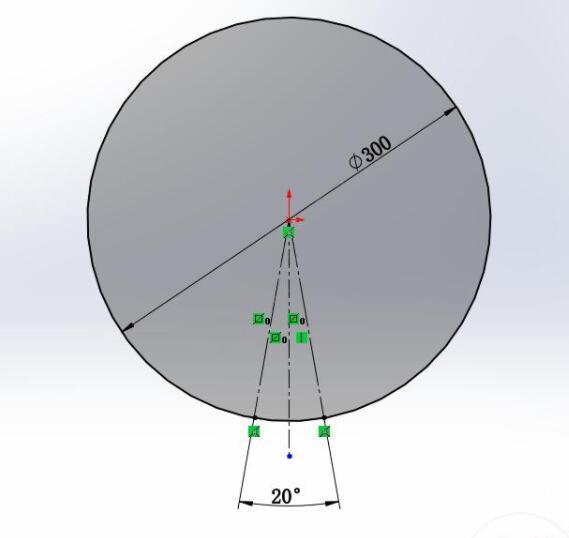
2、退出草图,设置凸台拉伸,设置两侧对称拉伸,高度为100mm。
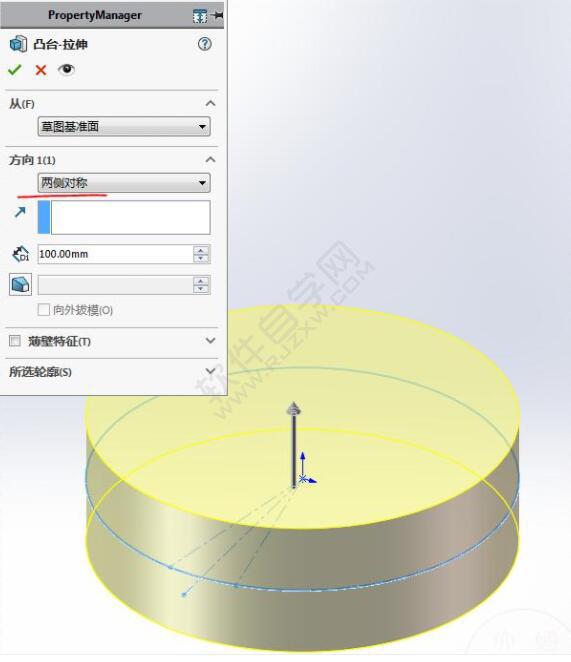
3、再一次进入前视基准面,绘制下面的六边形草图出来。
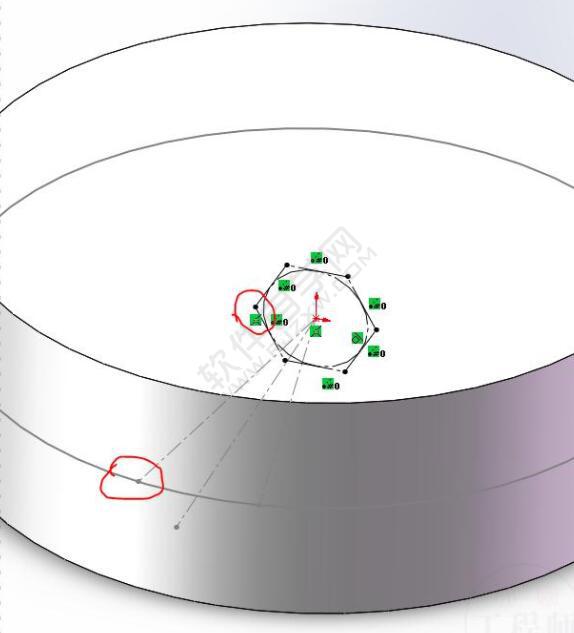
4、进入正视前视基准面,把六边形进行等距实体偏移2mm。
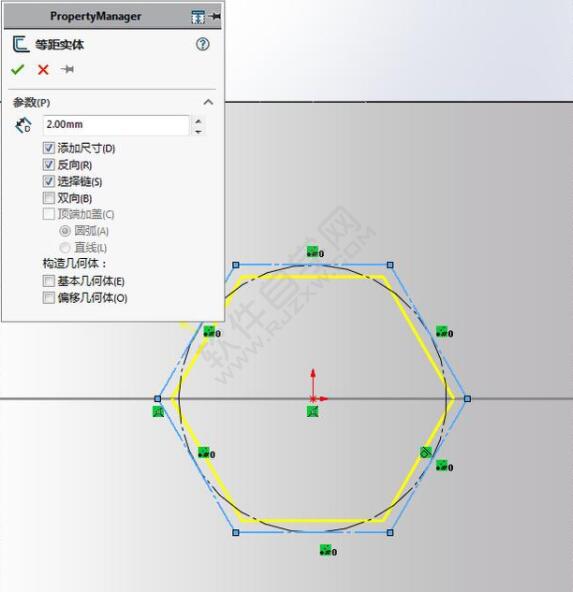
5、再使用绘制圆角工具,绘六边形进行倒圆角处理,圆径参数为5mm。
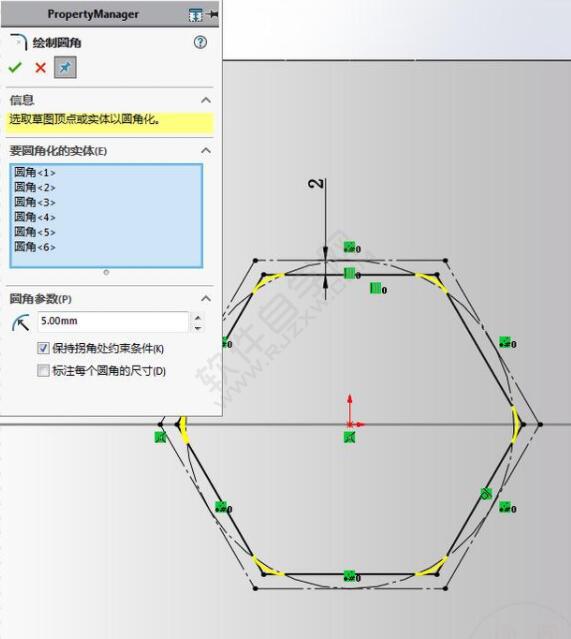
6、然后再使用镜向工具,把六边形进行镜向一份出来。
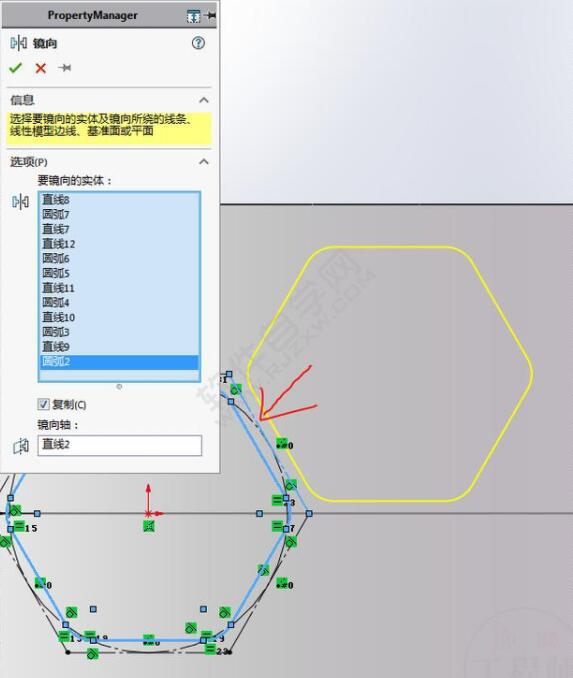
7、然后再把六边形进行一个尺寸标注约束,如下图:
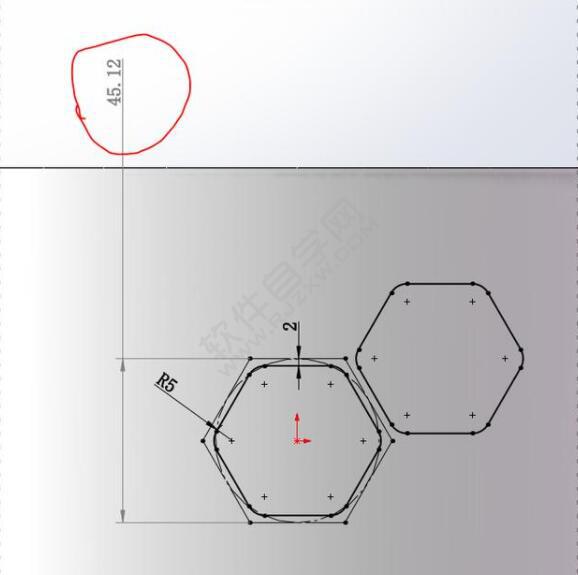
8、然后把草图进行包覆设置,到面,厚度为5mm.
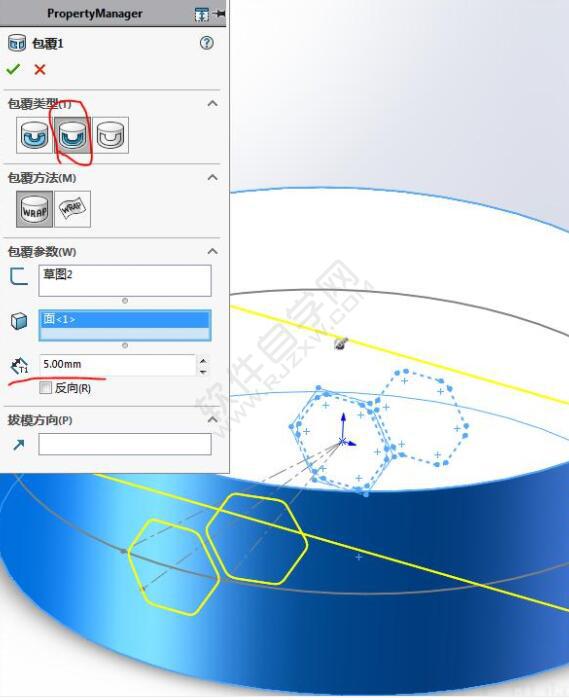
9、然后再进行圆周阵列。特征为包覆。数量为12个,角度为360度。
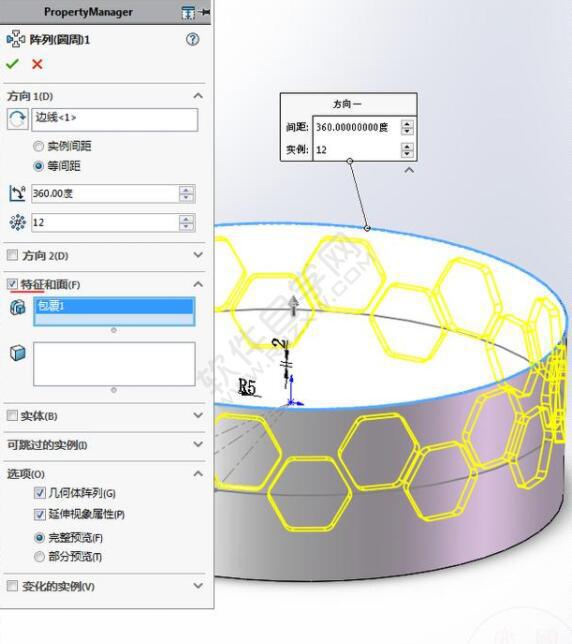
10、然后在前视基准面上,绘制一个矩形。
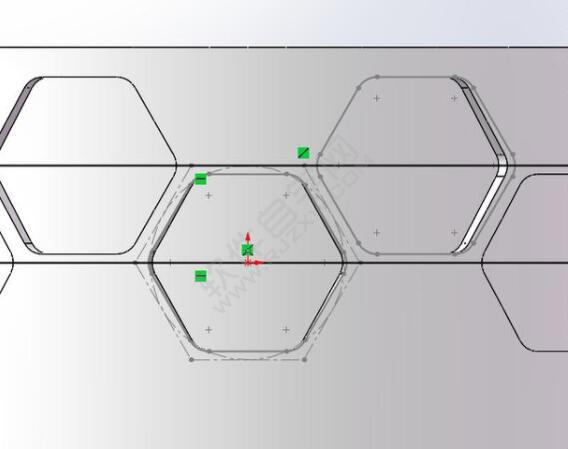
11、然后设置拉伸切除,方向为完全贯穿两者。反侧切除。
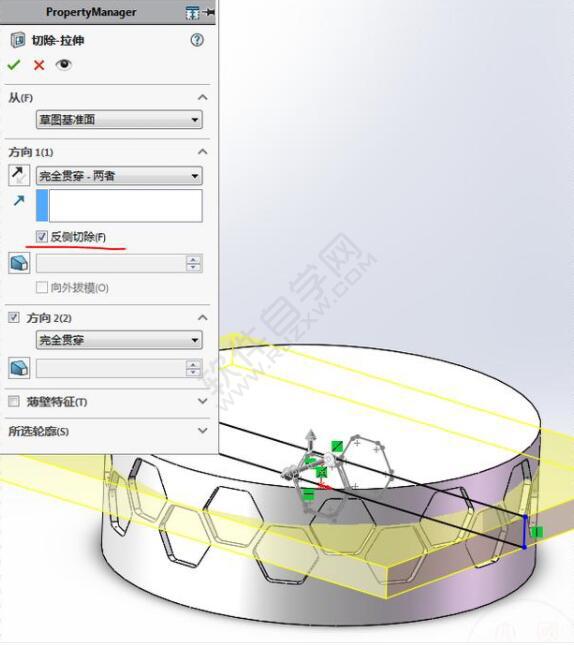
12、切除后的效果。
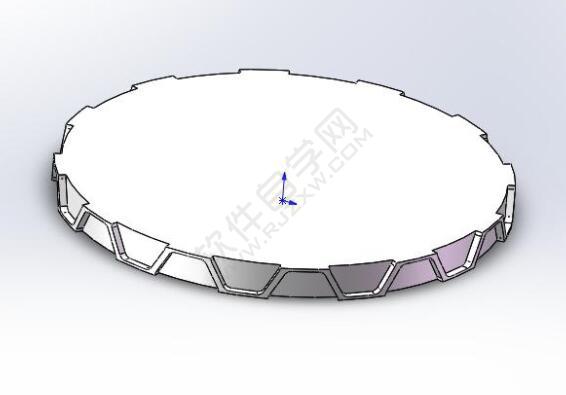
13、然后选择实体,进行镜向。
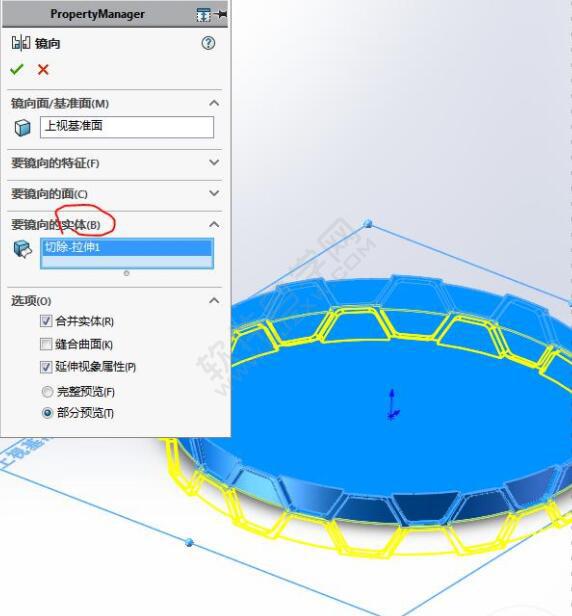
14、通过注解的选项,显示特征尺寸。查看是多少。
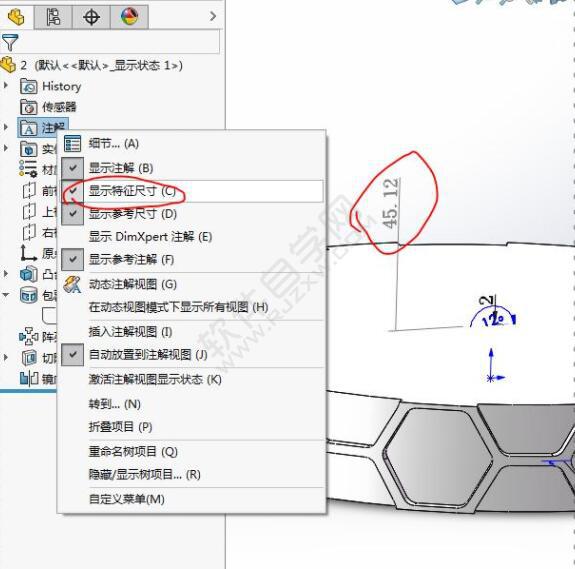
15、参数为草图的标注。数量为8个。效果如下:
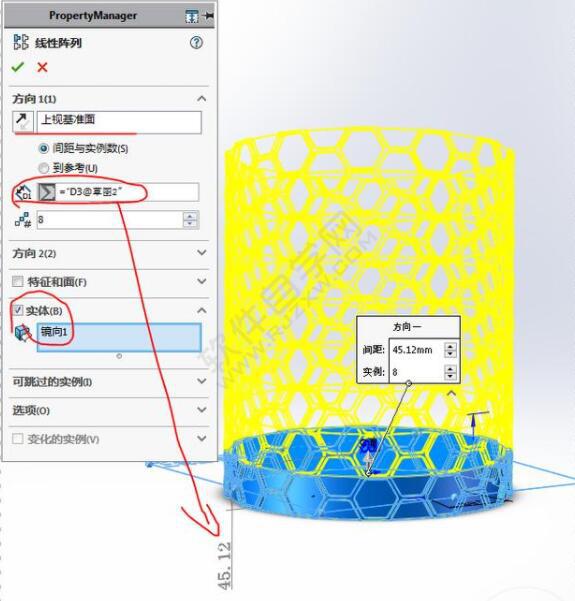
16、然后再使用组合工具,把阵列好的特征组合成一个实体。
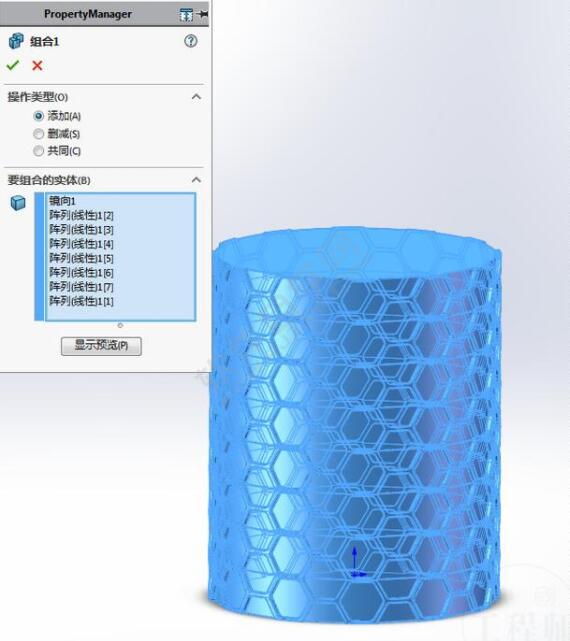
17、这是组合后的效果。
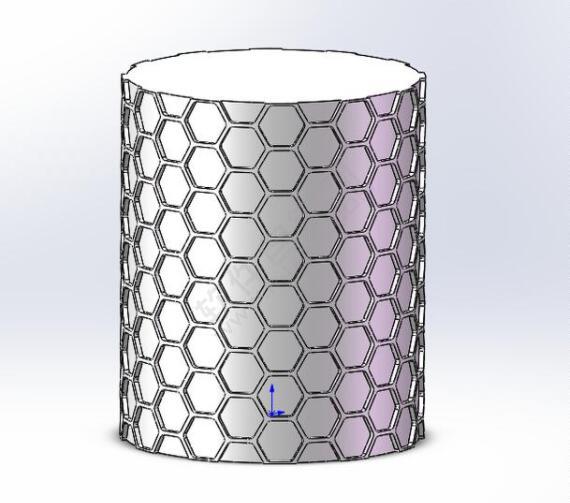
18、然后再实体的最底面,绘制一个小圆,进行相关的标注。
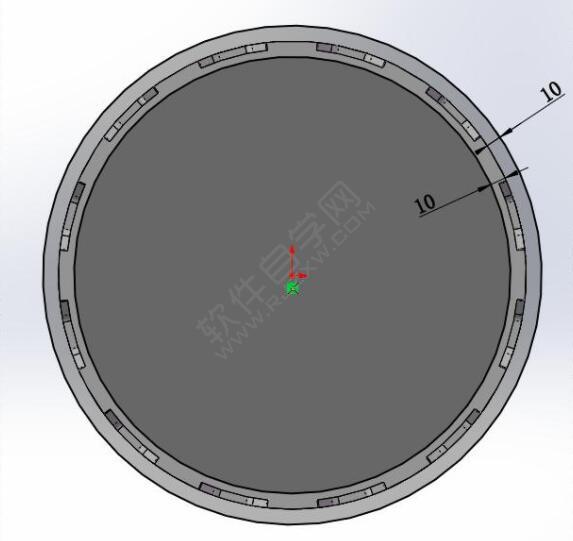
19、然后向上进行拉伸50mm,效果如下:
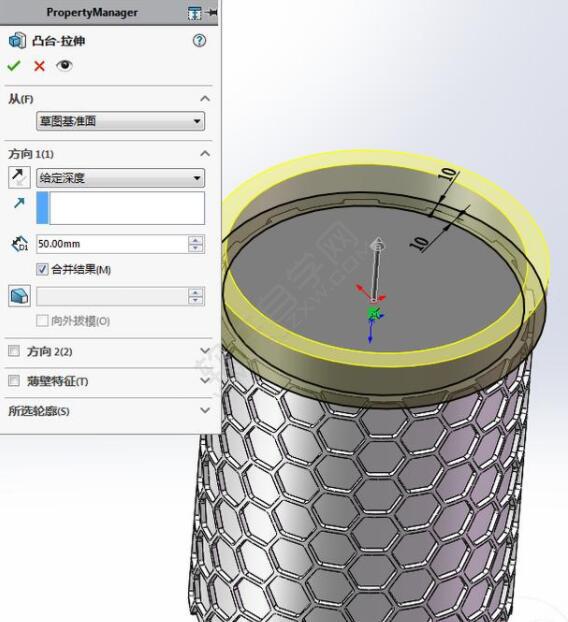
20、然后再实体的最上面,绘制一个小圆,进行拉伸切除。指到到面的离距为10mm.
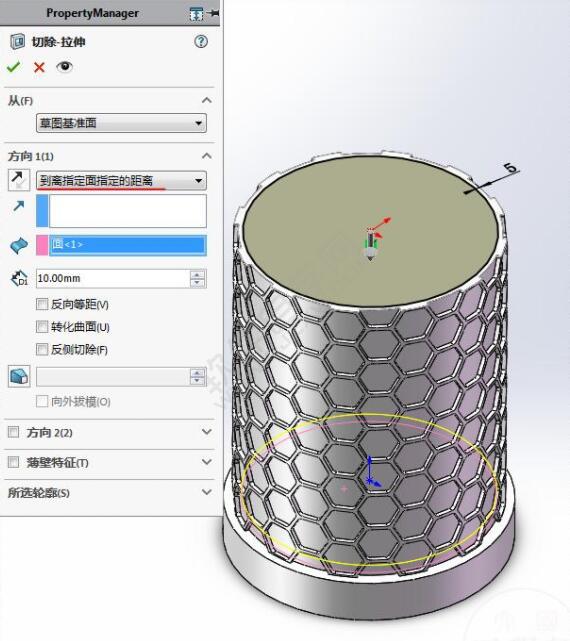
21、然后再绘制一个草图圆,向下拉伸为10mm。
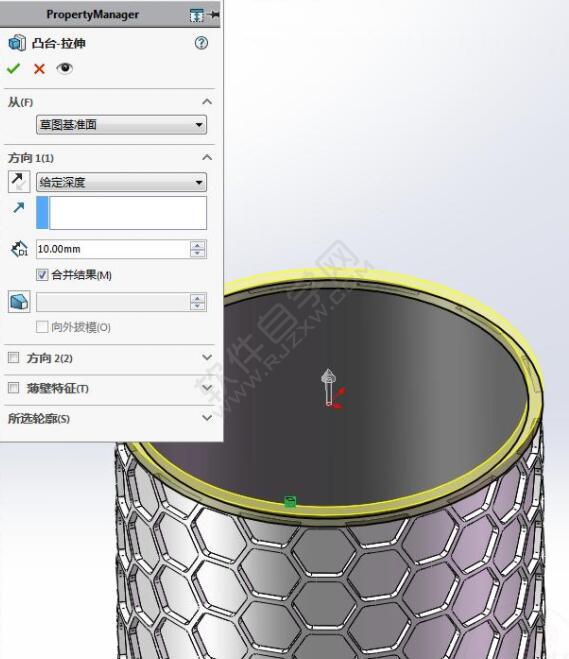
22、最后效果就出来了。

相关文章:
排行榜

 网公网安备
网公网安备